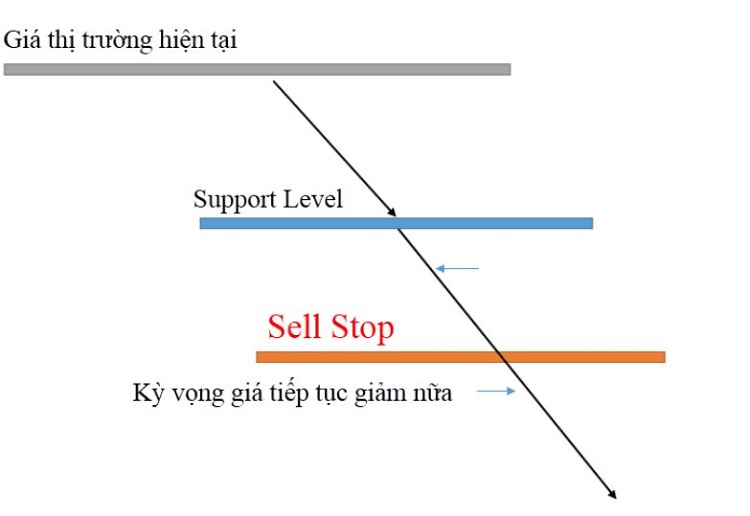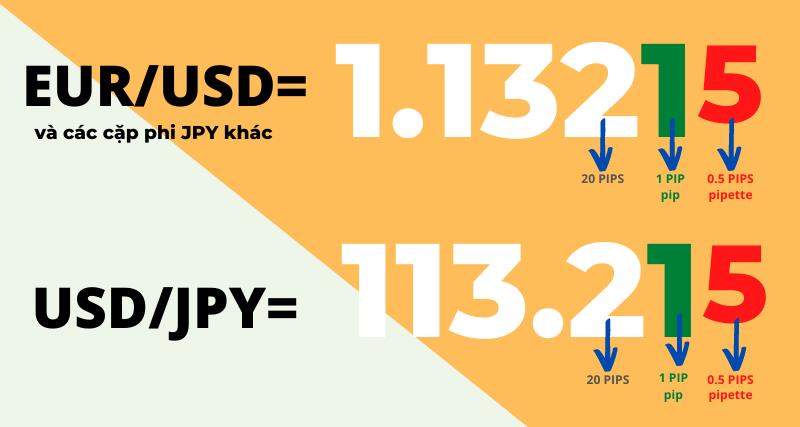Trang chủForexMT5 là gì? Hướng dẫn cách sử dụng Metatrader 5 chi tiết, dễ dàng nhất
MT5 là gì? Hướng dẫn cách sử dụng Metatrader 5 chi tiết, dễ dàng nhất
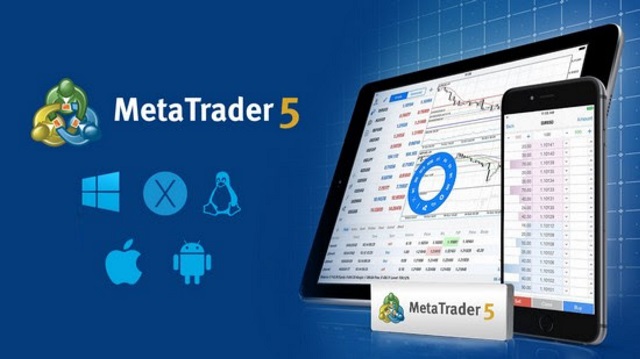
Metatrader 5 (MT5) là nền tảng giao dịch Forex, cổ phiếu,... phổ biến được nhiều trader tin dùng để phân tích thị trường tài chính và đầu tư. Hãy cùng Money24H tìm hiểu cụ thể MT5 là gì, MT5 khác biệt như thế nào với MT4 và cách sử dụng MT5 chi tiết trong bài viết dưới đây nhé!
Xem thêm:
- Sàn MXC Là Gì? Đánh giá sàn MXC đầy đủ, chi tiết
- Binance Futures Là Gì? Hướng Dẫn Cách Chơi Future Từ A-Z Cho Người Mới
MetaTrader 5 (MT5) là gì?
MetaTrader 5 (MT5) là nền tảng giao dịch Forex và CFD do công ty MetaQuotes Software phát triển và được các trader tin dùng trong phân tích thị trường tài chính và đầu tư. Trader có thể giao dịch đa tài sản như Forex, cổ phiếu, CFD, hợp đồng tương lai,... thông qua MT5.
Ngoài ra, MT5 còn cung cấp cho trader các công cụ vượt trội giúp hỗ trợ phân tích giá, cố vấn chuyên gia, copy trade và hỗ trợ các giao dịch theo thuật toán. Với những ưu điểm nổi bật đó, MetaTrader 5 đã trở thành nền tảng giao dịch phổ biến trên toàn thế giới.

Sự khác nhau giữa MT4 và MT5 là gì?
MetaTrader 4 và MetaTrader 5 là hai nền tảng giao dịch phổ biến và uy tín nhất hiện nay do cùng một công ty MetaQuotes Software phát triển. Tuy nhiên, MT5 là phiên bản nâng cấp với những tính năng và ưu điểm vượt trội hơn so với phiên bản MT4 cũ. Money24H sẽ so sánh những khác biệt chính về tính năng của hai nền tảng MT4 và MT5 trong bảng dưới đây.
Xem thêm: Cách sử dụng MT4 trên máy tính Window, MAC
| Đặc điểm | MetaTrader 4 (MT4) | MetaTrader (MT5) |
| Tài sản giao dịch | Các cặp tiền tệ | Cặp tiền tệ, CFD, kim loại, hợp đồng tương lai, ETF, chỉ số, chứng khoán. |
| Công cụ biểu đồ | Cung cấp 24 đối tượng hỗ trợ cho việc phân tích | Cung cấp đến 44 đối tượng có hỗ trợ phân tích |
| Ngôn ngữ lập trình | MQL4 | MQL5 |
| Khung thời gian | 9 khung | 21 khung |
| Loại lệnh | 6 loại | 9 loại |
Hướng dẫn cách tải phần mềm MT5 trên máy tính và điện thoại
Tải MT5 cho máy tính Windows/Desktop
Bạn chỉ cần thực hiện theo 3 bước đơn giản dưới đây để tải MT5 về máy tính Windows hoặc PC của mình:
Bước 1: Bạn Truy cập vào website metatrader5.com. Tiếp theo, chọn vào mục Download ở thanh Menu -> chọn “Download MetaTrader 5 for Windows”.
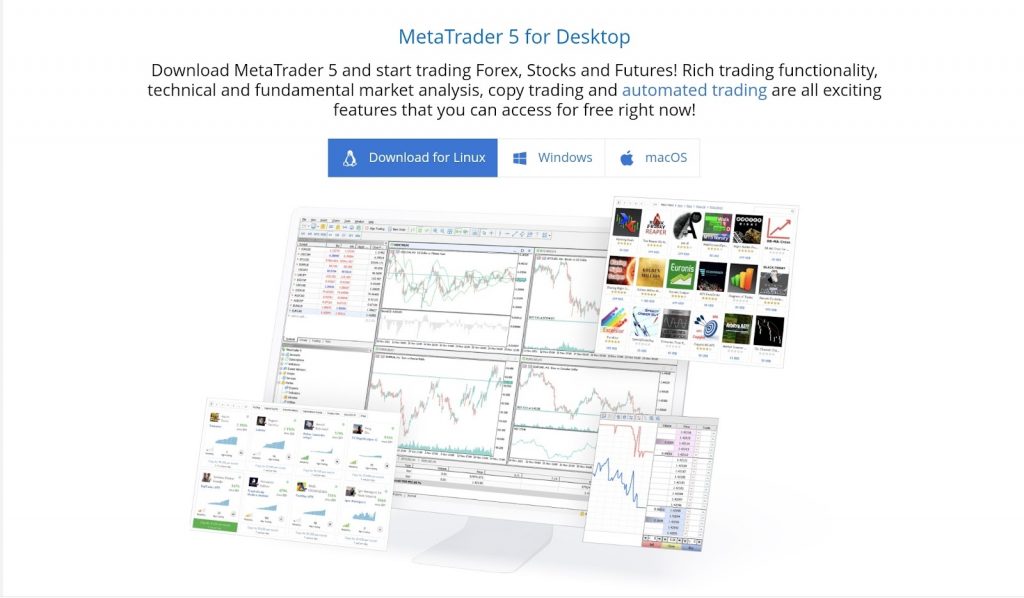
Bước 2: Mở File vừa tải và tiến hành cài đặt: Chọn “Next” chờ hệ thống cài đặt -> chọn “Finish”.
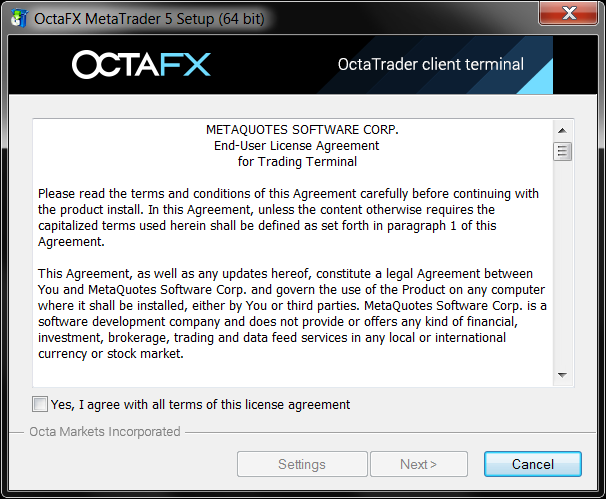
Bước 3: Sau khi đã cài đặt xong, bạn hãy tiến hành đăng nhập tài khoản để bắt đầu giao dịch.
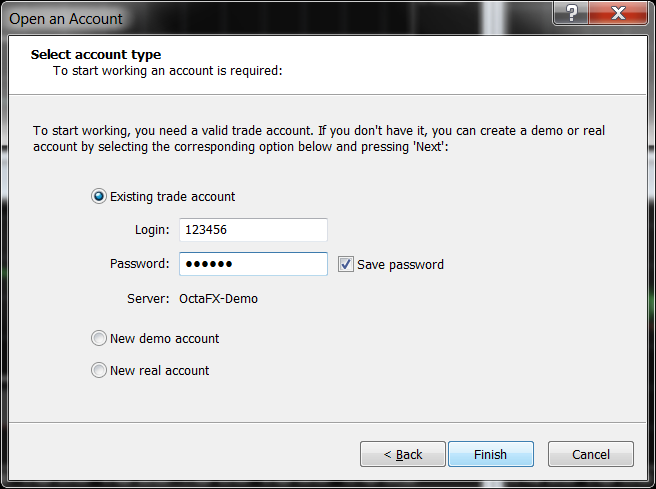
Tải MetaTrader 5 cho Macbook
Lưu ý, MetaTrader 5 không hỗ trợ trên Macbook nên bạn cần cài đặt thông qua phần mềm giả định PlayOnMac. Cách cài đặt PlayOnMac cụ thể như sau:
Bước 1: Truy cập vào website playonmac.com -> tải phần mềm PlayOnMac.
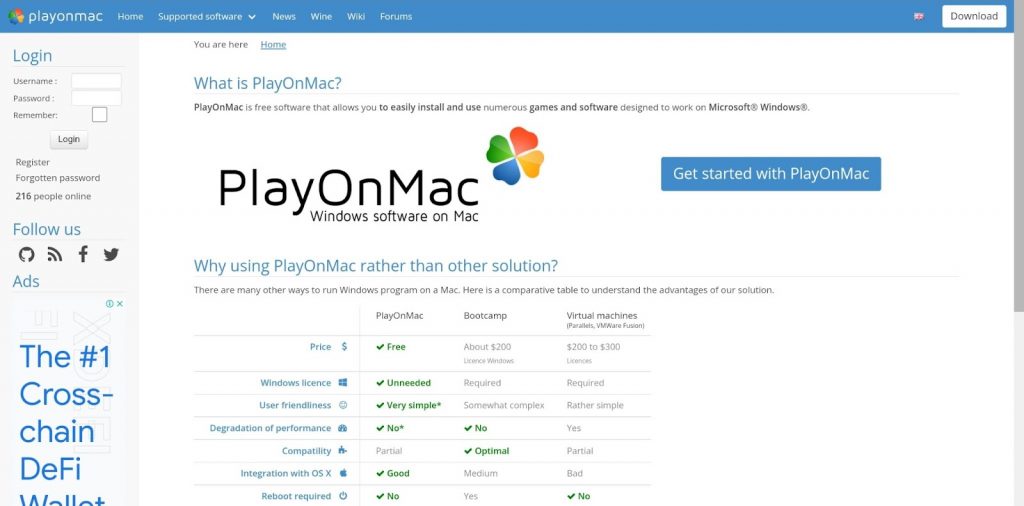
Bước 2: Sau khi tải xong, bạn thực hiện cài đặt tương tự như các ứng dụng khác.
Bước 3: Cài đặt XQuartz để sử dụng hệ thống cửa sổ X ở trên Mac OS. X Window System cung cấp các giao thức và công cụ cho phép người dùng xây dựng những giao diện đồ họa ngay trên hệ điều hành Unix hoặc tương tự như Unix.
Bước 4: Trong thư mục tải xuống, khởi chạy PlayOnMac -> cài đặt phông chữ MS Windows.
Bước 5: Cài đặt Wine thông qua PlayOnMac.
Mở menu của PlayOnMac -> chọn “Manage Wine versions” -> Chọn cài đặt phiên bản mới nhất. -> Kéo phiên bản Wine mới nhất qua bên phải của cửa sổ để cài đặt.
Sau khi cài đặt, Wine sẽ xuất hiện bên trái của trình quản lý phiên bản PlayOnMac Wine.
Bước 6: Tải nền tảng MT5: Vào trang web Metatrader5.com -> Chọn Download trên thanh Menu -> Chọn “Mac OS” để tải ứng dụng.
Sau khi tải xong, phần mềm PlayOnMac sẽ tự động kích hoạt MT5 để cài đặt.
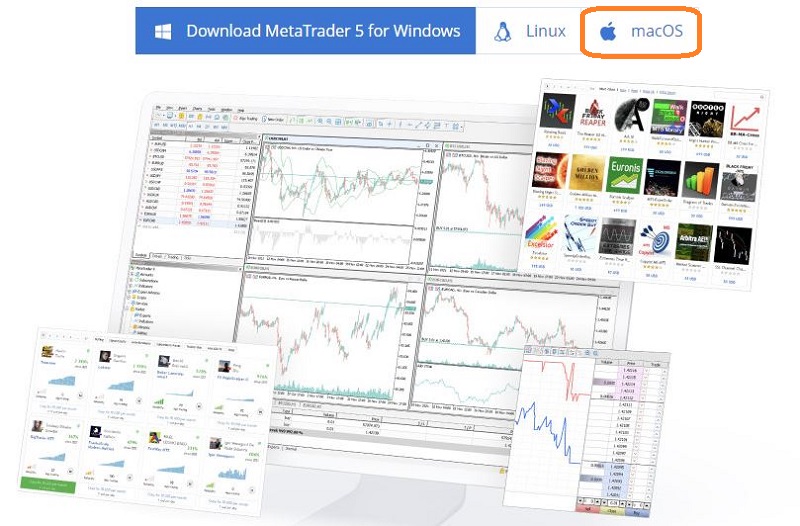
Download MT5 trên điện thoại Android
Vào CH Play trên điện thoại -> Tìm kiếm App MetaTrader 5 -> Nhấn cài đặt để tải về.
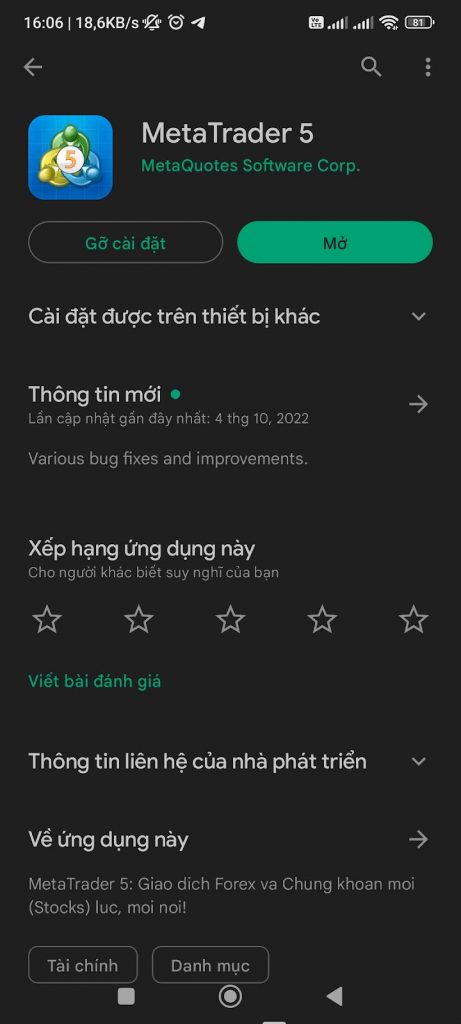
Hướng dẫn cách sử dụng Metatrader 5 trên điện thoại
Bước 1: Tải ứng dụng MetaTrader 5
Bạn thực hiện tải ứng dụng MetaTrader 5 như hướng dẫn ở trên.
Bước 2: Đăng nhập tài khoản
Sau khi tải xong phần mềm Metatrader 5 về điện thoại thì các bạn cần đăng nhập tài khoản đã có để sử dụng. Trong trường hợp chưa có tài khoản thì bạn hãy nhấn vào ô đăng ký để làm theo hướng dẫn.
Bước 3: Làm quen và tìm hiểu với các tùy chọn của MetaTrader 5
Để bắt đầu làm quen với MetaTrader 5, bạn cần hiểu công dụng của một số tùy chọn chính như sau:
- Giao dịch: Là nơi bạn quản lý các lệnh giao dịch.
- Lịch sử giao dịch: Đây là nơi lưu trữ lịch sử của những lệnh và giao dịch đã được thực hiện hoặc đã huỷ.
- Biểu đồ: là nơi thay đổi đối tượng, khung thời gian và thêm các chỉ báo.
Cài đặt: Tùy chọn này sẽ liên quan trực tiếp đến bảo mật và tài khoản của bạn. Các bạn có thể đổi mật khẩu tài khoản đang dùng hoặc tạo một tài khoản khác. Ngoài ra, ở cài đặt bạn còn có thể thay đổi phần hiển thị biểu đồ.
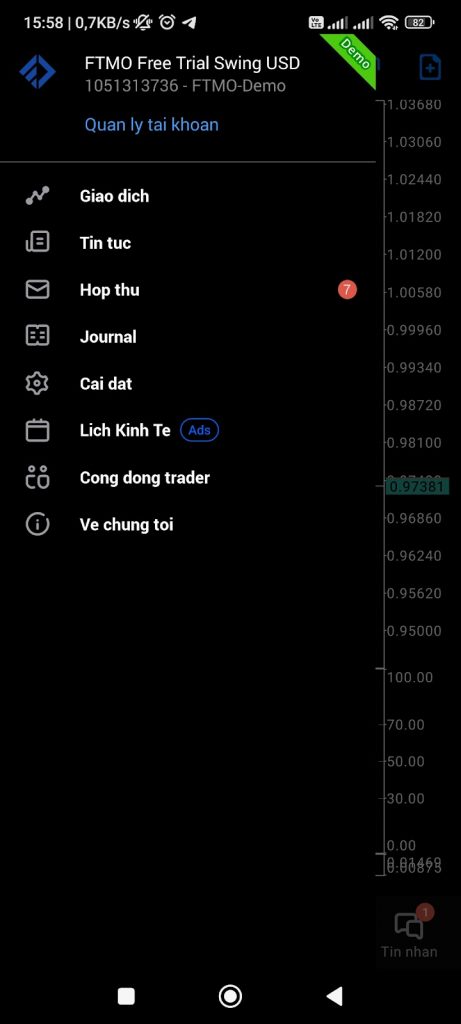
Bước 4: Đặt lệnh
- Bạn nhấn vào “Cặp tiền tệ" ở cửa sổ báo giá rồi chọn “Giao dịch”.
- Tiếp theo, nhấn chọn lệnh thị trường -> Màn hình sẽ hiện ra các lệnh, chọn lệnh chờ -> Đặt mức chốt lời hoặc cắt lỗ.
- Nhấn vào thị trường rồi chọn “Sell by Market” hoặc “Buy by Market” và nhấn “Đặt” để hoàn thành đặt lệnh.
Cuối cùng chúng ta chỉ cần chờ giá khớp lệnh.
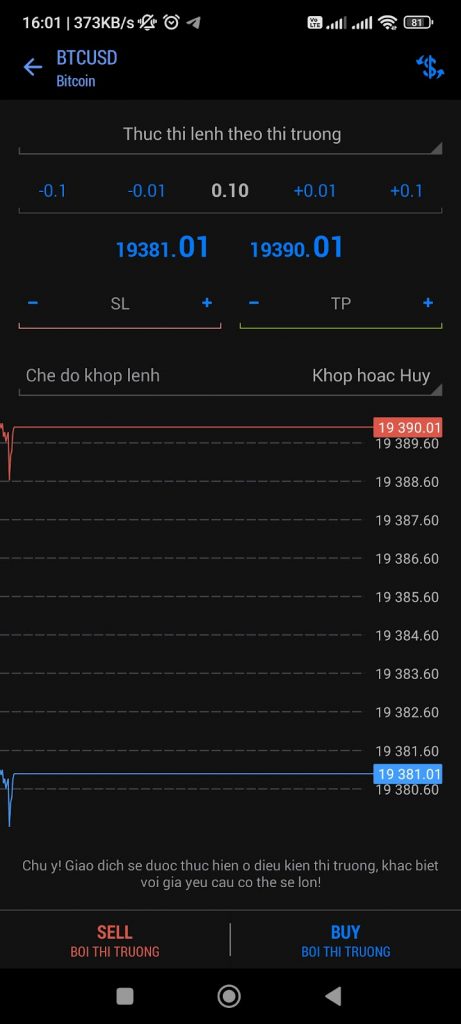
Bước 5: Đóng lệnh, cắt lỗ và chốt lời.
Khi muốn đóng một lệnh, bạn nhấn vào lệnh đó (hoặc là vuốt từ trái qua phải) -> Nhấn đóng trạng thái.
Chọn vào sửa trạng thái -> Chọn giao dịch để thêm lệnh khi muốn thay đổi mức chốt lời hoặc cắt lỗ.
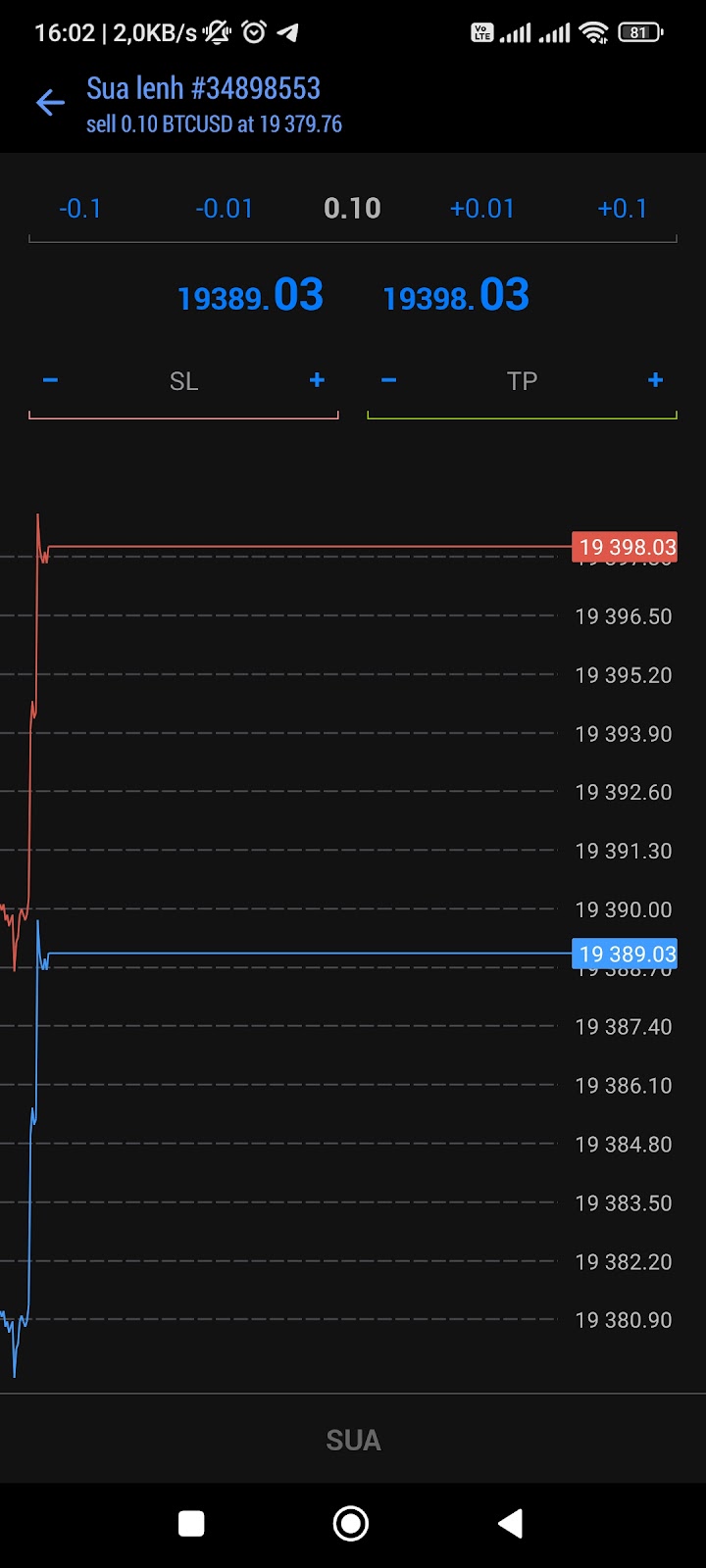
Hướng dẫn sử dụng phần mềm MT5 trên máy tính
- Khu vực Market Watch
Market Watch là khu vực hiển thị tất cả các sản phẩm có thể giao dịch. Bạn chọn “Show all” để hiển thị tất cả sản phẩm. Trong khu vực Market Watch có 3 cột:
- Symbol: những cặp sản phẩm hoặc những cặp Forex.
- Bid: giá bán.
- Ask: giá mua.
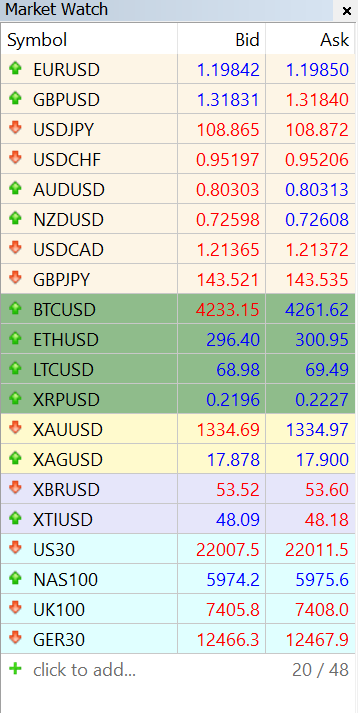
- Khu vực Navigator
Khu vực Mavigator có 4 mục chính:
- Accounts: nó sẽ hiển thị hết số lượng và thông tin những tài khoản của bạn.
- Indicators: được sử dụng để chèn các chỉ số kỹ thuật.
- Expert Advisors: giúp chèn vào đồ thị giá những hệ thống giao dịch tự động.
- Scripts: giúp chúng ta giao dịch nhanh, tiết kiệm thời gian hơn.
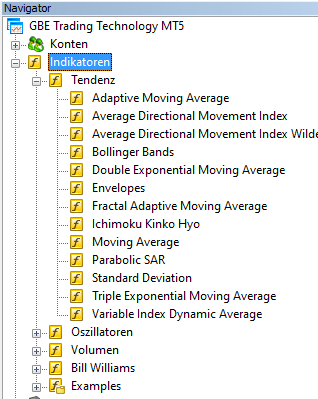
- Khu vực Toolbox
Khu vực này sẽ bao gồm một số mục như là: new, trader, history,… hiển thị thông tin, lịch sử giao dịch của tài khoản.
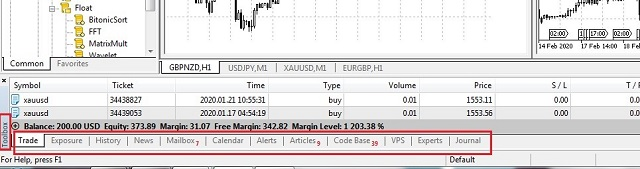
- Khu vực đồ thị giá
Khu vực đồ thị giá sẽ hiển thị bốn đồ thị của bốn loại sản phẩm. Bạn có thể phóng to đồ thị bất kì bằng cách chọn ô vuông phía trên góc phải. Ngược lại, click vào dấu “x” hoặc là dấu “-“ khi muốn thu nhỏ.
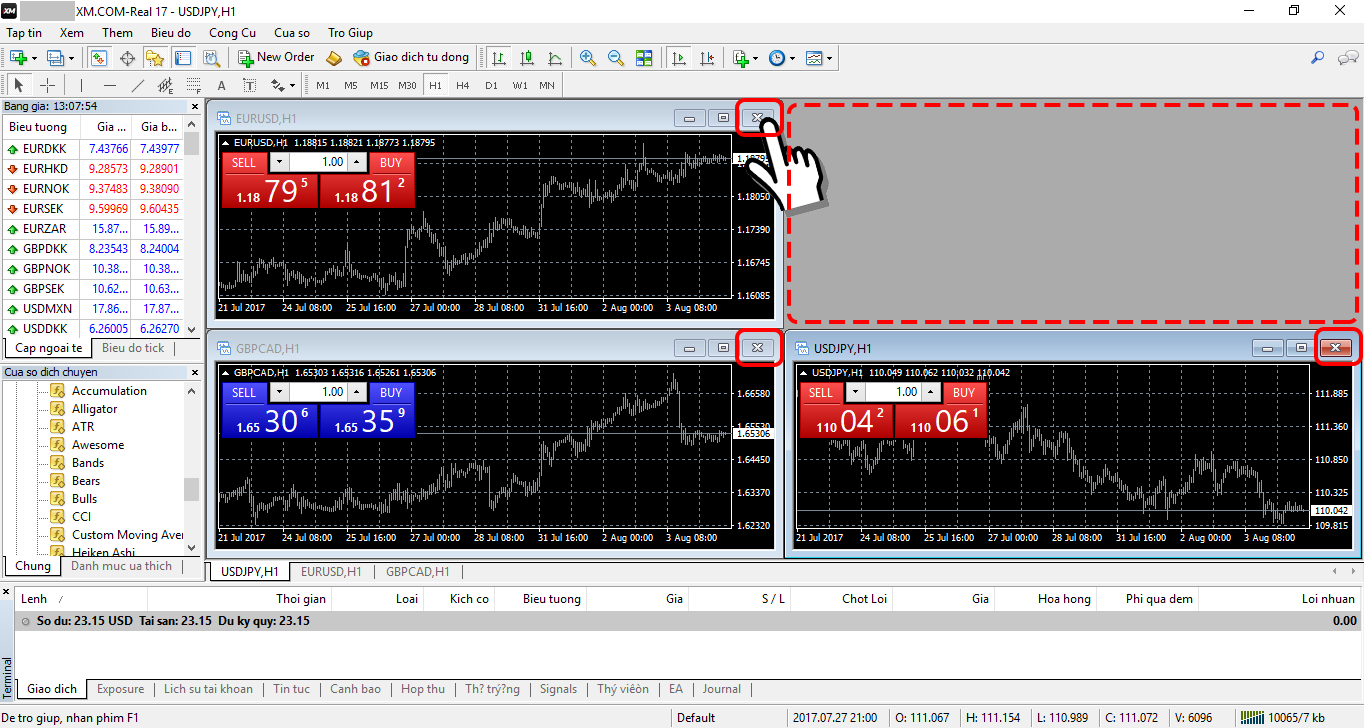
- Khu vực thanh menu
Khu vực này gồm có rất nhiều chức năng và công cụ để hỗ trợ giao dịch như: Công cụ vẽ, thêm chỉ báo, robot giao dịch, điều chỉnh Timeframe,...

Hướng dẫn các bước mở lệnh – đóng lệnh:
Cách mở lệnh
Có rất nhiều cách để mở lệnh mới, bạn có thể chọn một trong những cách sau đây.
- Cách 1: Nhấn vào New order ở trên thanh công cụ.
- Cách 2: Nhấn hai lần chuột trái lên sản phẩm cần giao dịch.
- Cách 3: Vào Toolbox rồi chọn new order.
- Cách 4: Ở khu vực đồ thị giá, nhấp chuột phải chọn trading và chọn new order.
Tất cả những cách trên đều cho ra new order như sau:
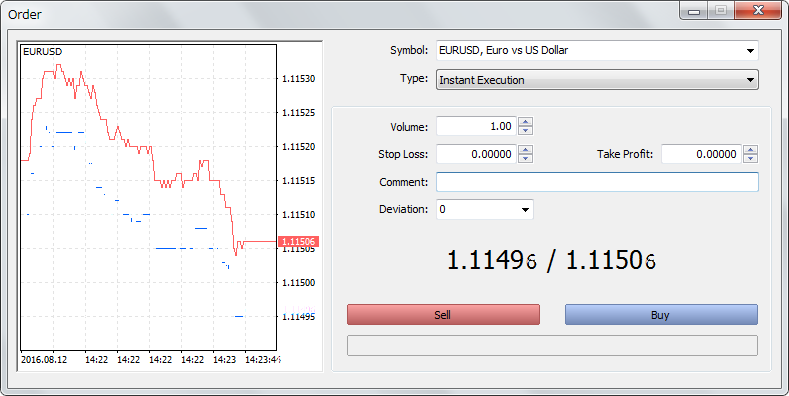
Sau khi thực hiện mở lệnh, chúng ta cần điền một vài thông tin, bao gồm:
- Symbol: Sản phẩm bạn muốn giao dịch.
- Type: Loại lệnh bạn muốn thực hiện
- Stop loss: Mức giá bạn đặt điểm cắt lỗ.
- Take Profit: Mức giá bạn chọn chốt lời.
- Volume: Khối lượng bạn muốn giao dịch.
Đồng thời, chúng ta cũng có 6 loại lệnh chờ có thể thực hiện được như:
- Sell Limit: Lệnh chờ bán, ta bán với mức giá cao hơn với giá thị trường.
- Buy Limit: Lệnh chờ mua, ta mua với mức giá thấp hơn so với giá thị trường.
- Sell Stop: Lệnh chờ bán, ta bán với mức giá thấp hơn so với giá thị trường.
- Buy Stop: Lệnh chờ mua, ta mua với mức giá cao hơn với giá thị trường.
- Sell Stop-Limit: Lệnh chờ bán, nhưng giá đặt lệnh phải thấp hơn so với giá thị trường. Lệnh chỉ khớp khi thị trường giảm rồi lại giá lệnh.
- Buy Stop-Limit: Lệnh chờ bán, nhưng giá đặt lệnh phải cao hơn với giá thị trường. Lệnh chỉ khớp khi giá thị trường tăng rồi giảm về giá lệnh.
Lưu ý:
- Giá Bid: Thời điểm giá khớp khi ta mở lệnh bán và đóng lệnh mua.
- Giá Ask: Thời điểm giá khớp khi ta mở lệnh mua và đóng lệnh bán.
Sau khi điền đầy đủ thông tin thì chọn “buy/sell” hoặc “place” tuỳ theo lệnh bạn muốn đặt.
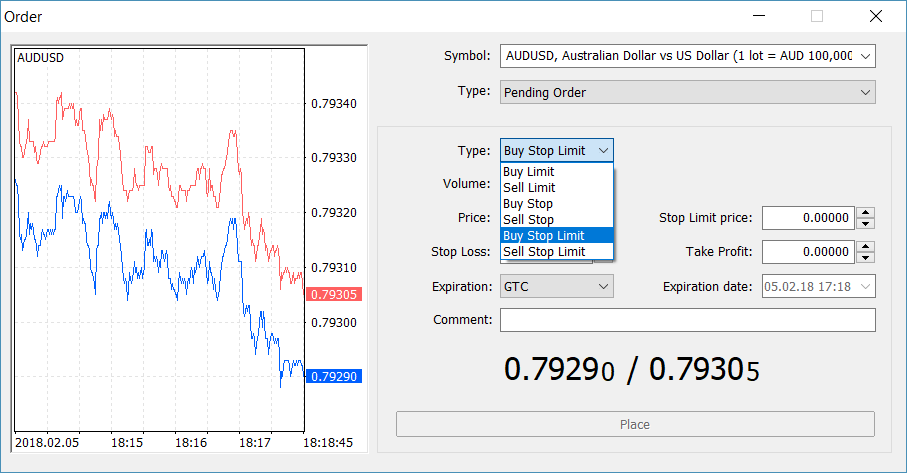
Điều chỉnh lệnh
Thị trường luôn biến động không ngừng, khi bạn muốn thay đổi điểm chốt lời hoặc cắt lỗ của những lệnh giao dịch đã thực hiện, có 2 cách cho bạn lựa chọn:
- Cách 1: Chọn vị trí mức “Take Profit” hay “Stop Loss” đang hiển thị trên biểu đồ và kéo đến vị trí bạn cần thay đổi.
- Cách 2: Click chuột phải vào lệnh muốn thay đổi và chọn mục Modify or Delete Order.
Khi đó cửa sổ điều chỉnh lệnh sẽ hiển thị và bạn hãy nhập thông số cần thay đổi vào và chọn “Modify” là đã xong.
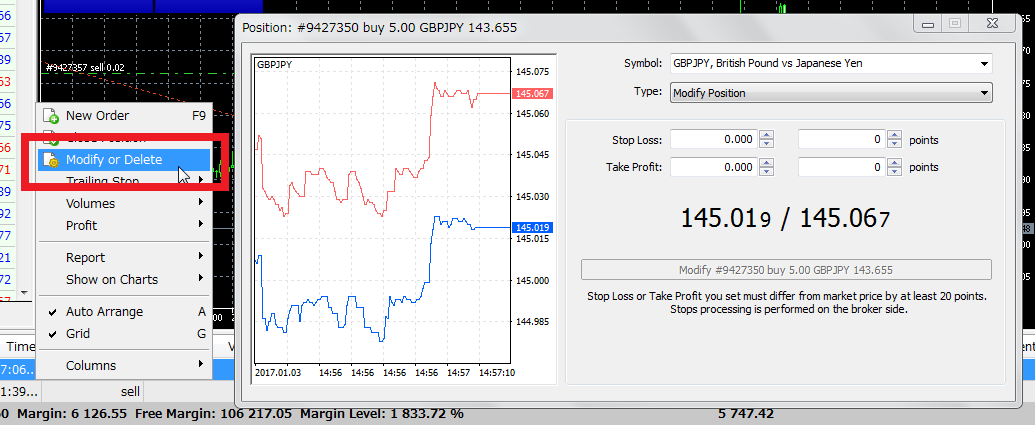
Cách đóng lệnh
Để đóng lệnh chúng ta có 2 cách có thể áp dụng như sau.
- Cách 1: Nhấn vào dấu “x” tại một lệnh đang chạy thì lệnh sẽ được đóng ngay lập tức.
- Cách 2: Nhấn chuột phải và chọn Close Position ngay tại lệnh đó.
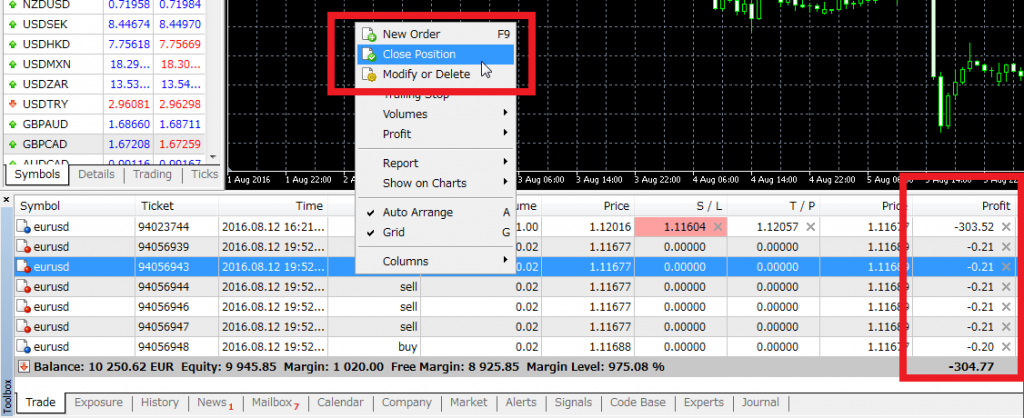
Kết luận
Như vậy là trong bài viết này, Money24H đã cùng bạn tìm hiểu MetaTrader 5 là gì, MT5 là gì, khác biệt giữa MT4 và MT5, cách tải và hướng dẫn sử dụng nền tảng giao dịch MT5. Nếu các bạn thấy bài viết này hữu ích thì hãy ủng hộ Money24H bằng cách chia sẻ bài viết này nhé.
Chúc các bạn giao dịch và đầu tư thành công!
Bài viết mới nhất
CÓ THỂ BẠN QUAN TÂM